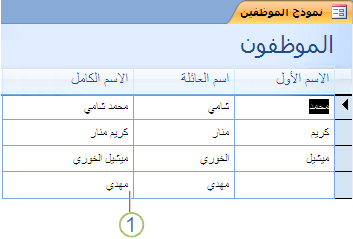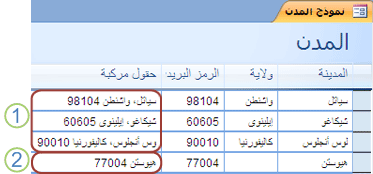عندما تريد دمج القيم في حقلين نصيين أو أكثر في Access ، يمكنك إنشاء تعبير يستخدم عامل العطف (&) . على سبيل المثال، افترض أن لديك نموذجاً يُسمَّى "الموظفين". أدخل الاسم الأول واسم العائلة لكل موظف في حقول منفصلة، ولكنك تريد عرض الاسم الكامل للموظف في رأس النموذج.
لعرض الاسم الكامل، يمكنك استخدام هذا التعبير:
=[الاسم الأول] & " " & [اسم العائلة]
يَستخدم التعبير عامل التشغيل & لجمع القيم الموجودة في حقليّ "الاسم الأول" و"اسم العائلة". يستخدم التعبير أيضاً زوجاً من علامات الاقتباس المزدوجة (") مفصولة بحرف المسافة لإدراج مسافة بين الاسم الأول واسم العائلة. عندما تريد إدراج عنصر بين حقلين، مثل مسافة أو حرف ترقيم أو نص حرفي، فيجب إحاطة هذه القيمة الإضافية بعلامتي الاقتباس.
مثال آخر على ذلك، يمكنك استخدام التعبير التالي مفصولاً بفاصلة ومسافة لعرض اسم العائلة والاسم الأول:
=[اسم العائلة] & "، " & [الاسم الأول]
في هذه الحالة، يُدرج التعبير فاصلة ومسافة محاطة بعلامتي اقتباس بين حقليّ "الاسم الأول" و"اسم العائلة".
تفترض الخطوات في الإجراء التالي أن لديك نموذجاً يستند إلى جدول، ويحتوي هذا الجدول على حقلين وهما "الاسم الأول" و"اسم العائلة". ومن ناحية أخرى، يمكنك تغيير التعبير الموجود في الخطوة 6 ليتناسب مع البيانات الخاصة بك.
إضافة مربع نص مع تعبير للأسماء الكاملة
-
في "جزء التنقل"، انقر بزر الماوس الأيمن فوق النموذج أو التقرير المراد تغييره، ثم انقر فوق طريقة عرض التصميم من القائمة المختصرة.
-
على علامة التبويب تصميم النموذج أو تصميم التقرير ، في المجموعة عناصر التحكم ، انقر فوق مربع نص.
-
اسحب المؤشر على النموذج أو التقرير لإنشاء مربع النص.
-
انقر بزر الماوس الأيمن فوق مربع النص، ثم انقر فوق خصائص من القائمة المختصرة.
-
في صفحة الخصائص، انقر فوق علامة التبويب البيانات.
-
غيّر القيمة الموجودة في مربع الخصائص مصدر عنصر التحكم إلى =[الاسم الأول] & " " & [اسم العائلة].
-
أغلق ورقة الخصائص واحفظ التغييرات التي قمت بها.
في بعض الأحيان، قد لا يحتوي أحد الحقول التي تريد دمجها على قيمة. فيسمى هذا الغياب للبيانات قيمة فارغة. عند استخدام عامل التشغيل & في حقل لا يحتوي على قيمة، يقوم Access بإرجاع سلسلة فارغة لهذا الحقل. على سبيل المثال، إذا كان سجل أحد الموظفين يحتوي فقط على اسم العائلة، يقوم التعبير الموجود في المثال السابق بإرجاع سلسلة فارغة لحقل الاسم الأول، وحرف مسافة، والقيمة الموجودة في حقل اسم العائلة.
1. حيث إنه لا توجد أية بيانات في حقل الاسم الأول، تسبق مصطفى سلسلة فارغة ومسافة.
عندما تدمج قيَماً من حقول متعددة في سلسلة جديدة، قد ترغب في تضمين قيمة في السلسلة الجديدة (مثل الفاصلة) فقط عند وجود البيانات في حقل معين. لتضمين قيمة معينة شرطياً، عليك باستخدام عامل التشغيل + بدلاً من عامل التشغيل & لدمج الحقول الخاصة بك. على سبيل المثال، لنفترض أن لديك جدولاً يُسمى "العميل"، ويحتوي هذا الجدول على حقول تُسمى "المدينة" و"المنطقة" و"الرمز البريدي". أنت الآن تريد دمج القيم الموجودة في تلك الحقول لإعداد تقرير، ولكن قد لا تحتوي بعض السجلات على قيمة في الحقل "المنطقة". في هذه الحالة، إذا كنت تستخدم عامل التشغيل & لدمج الحقول، فسينتهي بك الأمر بوجود فاصلة غير مرغوب فيها قبل القيمة الرمز البريدي.
لإزالة تلك الفاصلة غير المرغوب فيها، يمكنك بدلاً من ذلك استخدام عامل التشغيل علامة الجمع (+)، كما هو موضح في عينة التعبير التالي:
=([المدينة] & (", " + [المنطقة]) & " " & [الرمز البريدي])
يدمج عامل التشغيل + النص بالطريقة نفسها مثل عامل التشغيل &. على الرغم من ذلك، يدعم عامل التشغيل + أيضاً ما يسمى بـ نشر فارغ. يضمن النشر الفارغ أنه إذا كان مكون أي تعبير فارغاً، تكون نتيجة التعبير بالكامل أيضاً فارغة. في المثال السابق، تأمل جزء التعبير ("، " + [المنطقة]). حيث إن عامل التشغيل + مستخدَم، يشمل التعبير الذي يتم تقييمه داخل الأقواس الداخلية فاصلة فقط في حالة وجود قيمة في حقل "المنطقة". في حالة عدم وجود قيمة في حقل "المنطقة"، يأتي دور النشر الفارغ، ويتم تقييم التعبير الموجود داخل الأقواس الداخلية لقيمة فارغة، وبالتالي يتم "إخفاء" الفاصلة.
1. يتم عرض السجلات التي تتضمن قيم المناطق باستخدام فاصلة، ومسافة، واختصار المنطقة.
2. لا توجد أية منطقة محددة للسجل ذي القيمة "جدة" الموجود في الحقل "المدينة"، لذا يتم عرض نتيجة التعبير بدون فاصلة أو مسافة أو اختصار المنطقة.